Come rimuovere Yahoo Toolbar
La maggior parte degli utenti Internet installa Yahoo Toolbar inavvertitamente mentre scaricano e installano software gratuiti. Molti sviluppatori di freeware utilizzano client di installazione di terze parti per monetizzare i propri servizi gratuiti. Quando scarichi e installi questi client, installi anche i plug-in del browser pubblicizzati (inclusa la barra degli strumenti di Yahoo). Alcuni programmi di installazione nascondono il pulsante di rifiuto che altrimenti ti aiuterebbe a rinunciare a tali installazioni. Se non hai bisogno della barra degli strumenti di Yahoo, puoi rimuoverla utilizzando i componenti aggiuntivi o il gestore delle estensioni del browser Internet Explorer, Firefox e Google Chrome.
Per disattivare in Internet Explorer
Passaggio 1
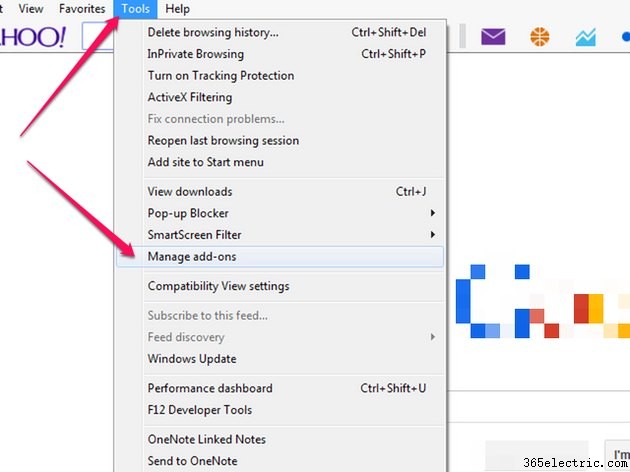
Fai clic su Strumenti opzione dalla barra dei menu e seleziona Gestisci componenti aggiuntivi nel menu a discesa risultante.
Passaggio 2
Fai clic su Barre degli strumenti ed estensioni nel pannello di sinistra e seleziona Yahoo! Barra degli strumenti per IE nel pannello principale. Fai clic su Disattiva pulsante per disattivare la barra degli strumenti e riavviare il browser Internet Explorer.
Per rimuovere da Firefox
Passaggio 1
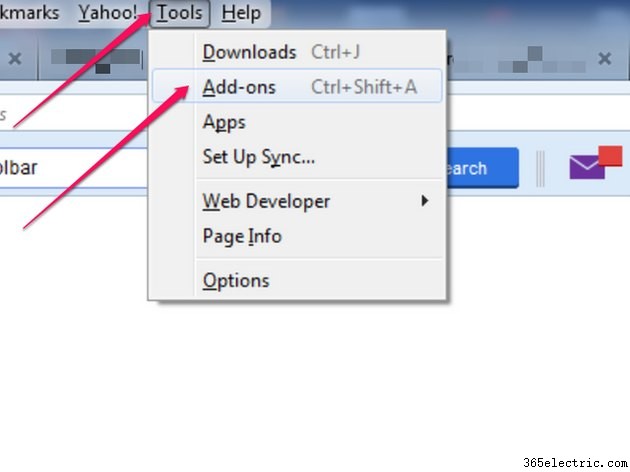
Apri Firefox e fai clic su Strumenti nella barra dei menu. Seleziona Componenti aggiuntivi dal menu a discesa per aprire i Componenti aggiuntivi pagina.
Suggerimento
In alternativa, digita about:addons nella barra degli indirizzi e premi Invio pulsante sulla tastiera per accedere ai Componenti aggiuntivi pagina.
Passaggio 2
Fai clic su Estensioni nel pannello di sinistra per visualizzare un elenco di tutte le estensioni nel browser Firefox. Seleziona Yahoo! Barra degli strumenti dal pannello principale e fai clic su Rimuovi pulsante.
Passaggio 3
Fai clic su Riavvia ora collegamento ipertestuale per riavviare Firefox.
Per rimuovere da Google Chrome
Passaggio 1
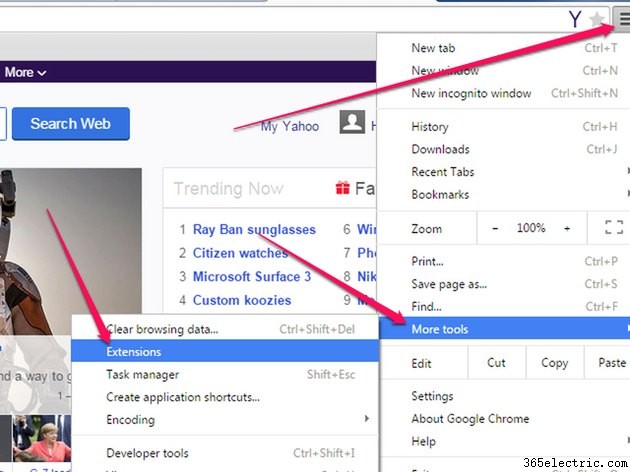
Apri Google Chrome e fai clic sul Menu pulsante accanto alla barra degli indirizzi. Passa il mouse sopra Altri strumenti opzione di menu e fai clic su Estensioni dal sottomenu per aprire le Estensioni pagina.
Suggerimento
In alternativa, digita chrome://extensions/ nella barra degli indirizzi di Google Chrome e premi Invio digita sulla tastiera per aprire le Estensioni pagina.
Passaggio 2
Nelle Estensioni pagina, fai clic sull'icona del cestino accanto a Estensione Yahoo . Fai clic su Rimuovi pulsante nella finestra di dialogo Conferma rimozione risultante per eliminare Yahoo Toolbar da Google Chrome.
Rimuovi dal pannello di controllo
Disinstallazione della barra degli strumenti di Yahoo dal Pannello di controllo del tuo computer il modulo ti assicura di eliminare la barra di ricerca di Yahoo da Internet Explorer e dal tuo computer.
Vai al Pannello di controllo del tuo computer e seleziona Disinstalla un programma . Fai clic con il pulsante destro del mouse su Yahoo Toolbar nell'elenco dei programmi e fai clic su Disinstalla nel menu a comparsa. Conferma di voler disinstallare la barra degli strumenti di Yahoo facendo clic su Sì pulsante nella finestra di dialogo di conferma.
